Iki šiol vienas naudingiausių dalykų yra failastvarkyklė gali perduoti failus į išorinius failų serverius arba vietinio LAN serverius. Kalbant apie geriausią tinklo protokolų palaikymą, kiekviena „Linux“ failų tvarkyklė turi palyginamų funkcijų, tačiau kai kurios yra labiau pažengusios nei kitos.
Šiame vadove mes kalbėsime apie tai, kaip prisijungtiskirtingus tinklo serverius per „KDE Plasma 5“ failų tvarkyklę (dar žinomą kaip „Dolphin“). Be to, mes tiksliai parodysime, kaip ją naudoti norint perkelti failus iš nutolusios vietos (pvz., FTP, Samba, NFS ir kt.) Į savo „Linux“ asmeninį kompiuterį, kuriame veikia KDE!
Pastaba: kiekviena KDE „Dolphin“ failų tvarkyklės versija palaiko tinklo ryšius. Vis dėlto verta įsitikinti, kad jūsų sistema yra atnaujinta ir veikia naujausias „Dolphin“ leidimas.
Prijunkite prie FTP / SFTP
Prisijungimas prie FTP ir SFTP serverių „Dolphin“ failų tvarkyklėje veikia naudojant ftp: // protokolas failų tvarkyklės vietos laukelyje.
Norėdami užmegzti ryšį, paleiskite „Dolphin“ failų tvarkyklę „KDE Plasma“ darbalaukyje. Iš ten spustelėkite vietos juostą lango viršuje.
Ištrinkite dabar esančio langelio tekstą, paspausdami Backspace klaviatūros klavišas. Tada, kai viskas bus išvalyta, įrašykite adresą į FTP arba SFTP serverį. Pavyzdžiui:
ftp://192.168.1.1
Baigę užpildyti adreso informaciją FTP serverio teksto laukelyje paspauskite Įveskite klaviatūros klavišu, jei norite išsiųsti ryšį su serveriu.
Kai paspausite Įveskite klaviatūros klavišą ir išsiųsti išeinantį ryšį su „Dolphin“, ekrane pasirodys prisijungimo meniu.

Šiame meniu turėsite įvesti FTPvartotojo vardas ir slaptažodis. Užpildykite prisijungimo informaciją. Tada pažymėkite langelį „Prisiminti slaptažodį“, kad įsitikintumėte, jog FTP informacija išliks kitą kartą, kai pasirinksite prisijungti.
Prisijunkite prie SMB („Samba“)
„Dolphin“ failų tvarkyklė gana gerai palaiko „Samba“. Priežastis yra ta, kad „Samba“ yra vienas iš dažniausiai naudojamų failų mainų protokolų „Linux“, „Mac“ ir „Windows“.
Norėdami prisijungti prie „Samba“ bendro naudojimo „Linux“ su „Dolphin“, pirmiausia atidarykite failų tvarkyklę. Tada pele spustelėkite vietos juostą ir ištrinkite langelio tekstą su „Backspace“ Raktas.
Kai ankstesnis vietos adresas bus ištrintas, naudokite smb: // protokolą, įrašykite serverio pagrindinį vardą arba jo IP adresą. Pavyzdžiui:
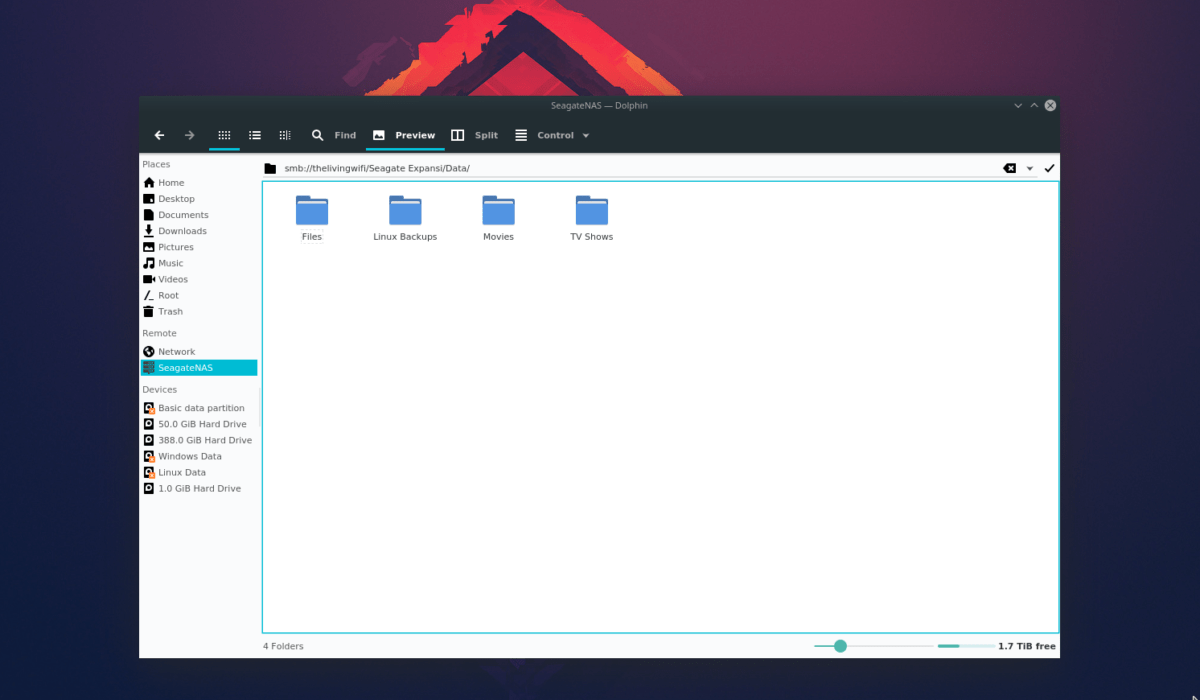
smb://ubuntu-file-server
Arba
smb://192.168.1.1
Darant prielaidą, kad „Samba“ failų serveris yra slaptažodisapsaugoti, turėsite įvesti prisijungimo laukelį išsamią vartotojo vardą ir slaptažodį. Jei jūsų SMB serveris neturi vartotojo vardo, jis automatiškai suteiks prieigą prie failo naudojimo.
Prisijungimas prie NFS (tinklo failų sistema)
NFS tinklo protokolas yra gana populiarus„Linux“ vartotojai dėl to, kad turi didelį greitį ir galimybę greitai perkelti didelius duomenų kiekius. Dėl šios priežasties visi šiuolaikiniai „Linux“ failų tvarkytojai palaiko tinklo failų sistemą.
Norėdami užmegzti ryšį su NFS serveriu naudodami failų tvarkyklę „Dolphin“, paleiskite programą. Tada pele spustelėkite vietos juostą ir ištrinkite joje esančią informaciją apie dabartinę vietą.
Ištrynus vietos duomenis, naudodamiesi, galėsite įvesti NFS bendrai naudojamą IP adresą nfs: // protokolas. Pavyzdžiui:
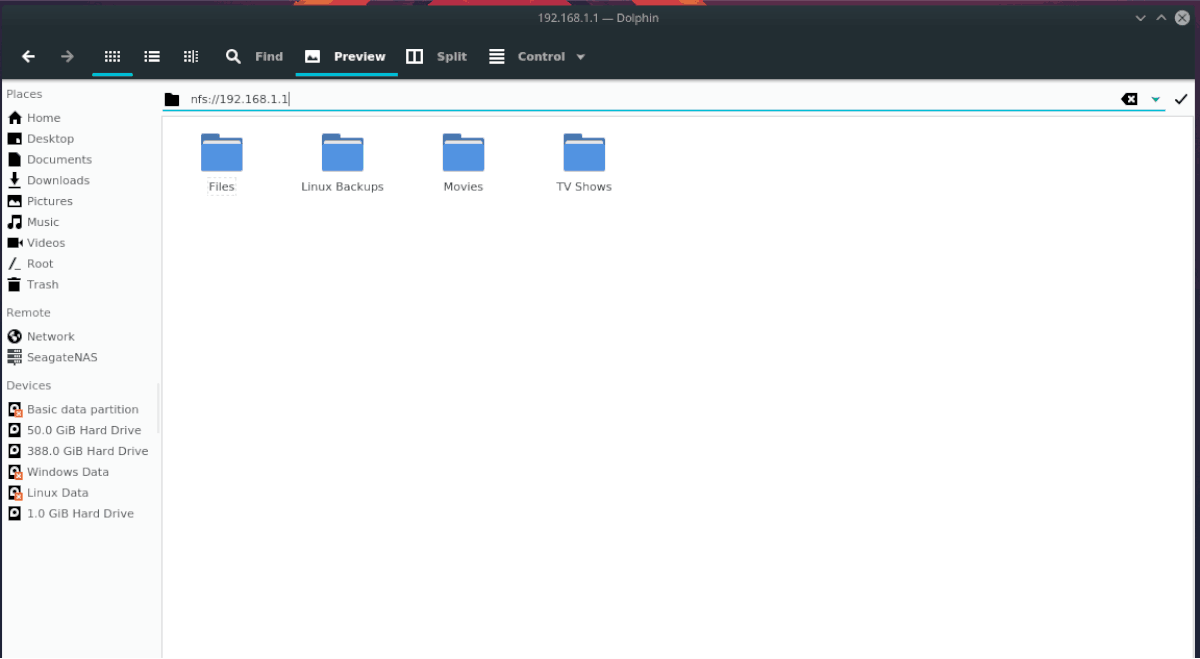
nfs://192.168.1.1
Įvedę NFS adresą į „Dolphin“ vietos laukelį, paspauskite Įveskite klavišas tinklo ryšiui išsiųsti.
Jei tinklo ryšys bus sėkmingas, galėsite pasiekti savo NFS serverį.
Naršydami prisijunkite prie kitų protokolų
„Dolphin“ failų tvarkyklė palaiko platų pasirinkimąskirtingų tinklo protokolų. Šiame sąraše mes kalbėjome apie keletą pagrindinių protokolų, su kuriais vartotojai bando prisijungti. Tačiau jie nėra vieninteliai, kuriais galite naudotis.
Norėdami užmegzti ryšį su kitų tipų serveriais „Dolphin“, pasinaudokite Nuotolinis:/ bruožas. Tai puiki funkcija, ieškanti suderinamų tinklo serverių „Dolphin“ serverių jungčių (LAN).
Prieiga prie „tinklo“ funkcijos „Dolphin“ prisijungti prie įvairių tipų tinklo serverių gali būti dviem būdais.
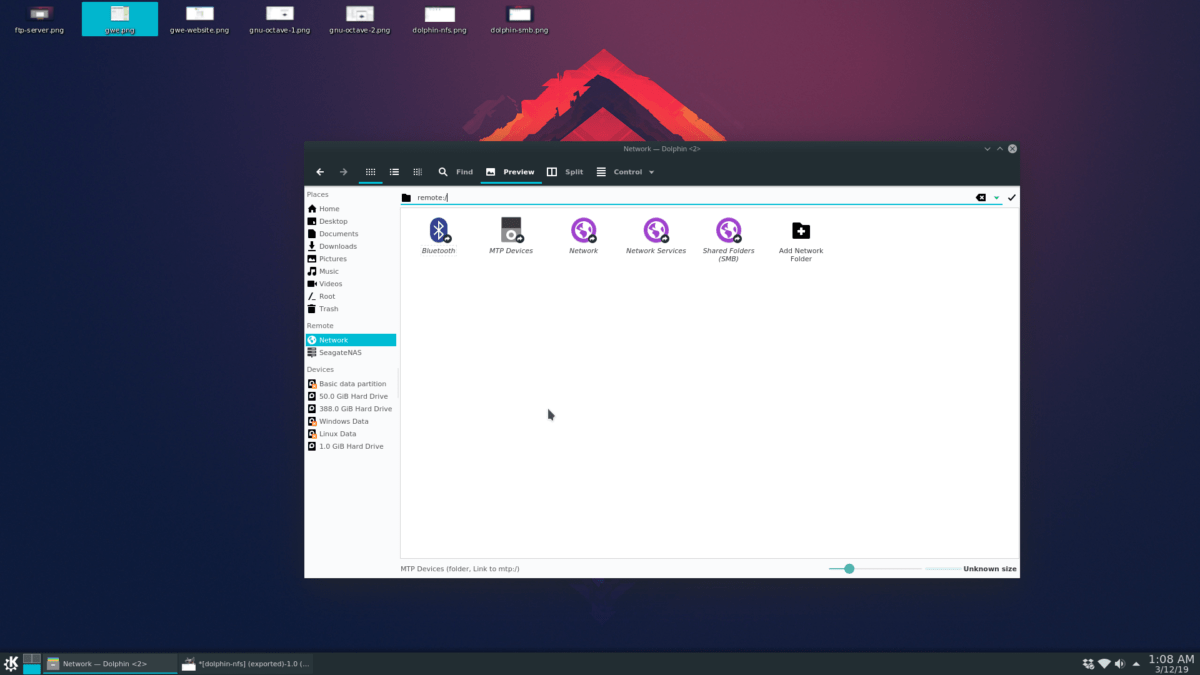
1 metodas: Vietovės juosta
Spustelėkite pele „Dolphin“ buvimo vietos juostą. Ištrinkite langelio tekstą. Tada įveskite:
remote:/
Parašę langelį „tinklas“, paspauskite įeiti klavišas, skirtas pasiekti „Dolphin“ tinklo sritį. Iš ten jis parodys serverio ryšius, kuriuos galite pasiekti naudodami pelę.
2 būdas: tinklo nuoroda
Alternatyvus būdas pasiekti Nuotolinis:/ „Dolphin“ funkcija yra failų tvarkyklėje spustelėjus mygtuką „Tinklas“.
Norėdami pasiekti mygtuką „Tinklas“, paleiskite „Dolphin“. Tada pažiūrėkite į šoninę juostą dešinėje ir spustelėkite rutulio piktogramą. Pasirinkę šią piktogramą, akimirksniu pateksite į serverio prisijungimo langą, kuriame pele galėsite naudotis skirtingais serveriais.













Komentarai